چگونه پاپ آپ “This Non-Genuine Adobe App Will Be Disabled Soon” در ویندوز را برطرف کنیم

اگر در رایانه ویندوزی خود از محصولات Adobe استفاده می کنید، ممکن است با خطای “This unlicensed (or non-genuine) Adobe app will be disabled soon” مواجه شوید. این اخطار به شما می گوید که “این برنامه آدوبی به زودی غیر فعال می شود”. در چنین شرایطی Adobe معتقد است که شما از یک نسخه غیر قانونی نرم افزار استفاده می کنید.
به این ترتیب، اگر از یک ابزار کرک شده با این اخطار مواجه شده اید، توصیه می کنیم آن را با لایسنس اصلی فعال کنید، و یا مجددا کرک برنامه را اجرا کنید. اما اگر با داشتن یک مجوز معتبر این اخطار را مشاهده می کنید، می بایست با پشتیبانی شرکت ارائه دهنده محصول تماس گرفته و یا برخی از مراحل ارائه شده زیر را دنبال کنید. اگرچه این موارد در نسخه کرکی برنامه نیز مورد تایید است.
آیا خطای “This Unlicensed (or Non-Genuine) Adobe App Will Be Disabled Soon” کلاه برداری است؟
از آنجایی که این پنجره در رایانه های بسیاری از کاربران که از محصولات آدوبی استفاده می کنند ظاهر شده اند، کلاه برداران نیز یاد گرفته اند تا چیزی شبیه به خود را تولید کنند و قربانیان ناآگاه را در یک حمله فیشینگ به دام بی اندازند. از این رو، در این بخش از مقاله تصمیم گرفته ایم تا با استفاده از موارد زیر تشخیص دهید که آیا پنجره آدوبی واثعی است یا خیر:
- اگر از هیچ نسخه آدوبی استفاده نمی کنید، اما همواره این اخطار نمایش داده می شود، باید بدانید که این پنجره شما را به صفحه فیشینگ هدایت می کند.
- به فرض اینکه از محصولات آدوبی استفاده می کنید، می توانید با کلیک بر روی گزینه More Info و مشاهده لینک موجود (اگر پیوند موجود، شما را به وب سایت اصلی شرکت آدوبی هدایت می کند) می توانید اطمینان حاصل کنید که خطای ارائه شده معتبر است. در غیر این صورت رفتن به وب سایت توصیه نمی شود.
- توجه داشته باشید که این پیام در نسخه های کرکی آدوبی کمتر مشاهده شده است. از این رو، بهتر است دو موارد ارائه شده را نیز برای این مورد بررسی کنید.
نکته: مهم ترین روش برای رفع خطای “This unlicensed (or non-genuine) Adobe app will be disabled soon” در ویندوز، کرک مجدد برنامه است.
اصالت نرم افزار خود را بررسی کنید
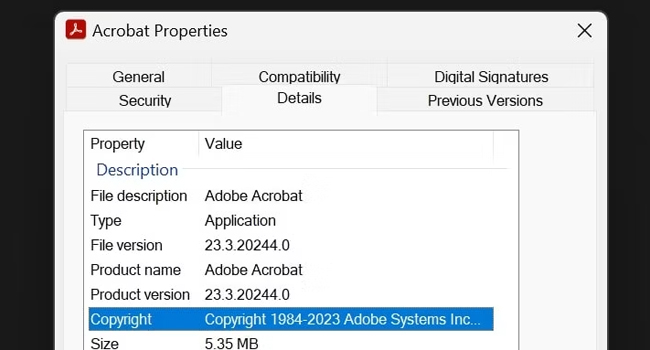
مشکل پیش آمده را با بررسی معتبر بودن نرم افزار آدوبی شروع کنید. در این بخش نحوه انجام این کار آورده شده است:
- بر روی میانبر، کلیک راست نموده و سپس در منوی زمینه Open file location را انتخاب کنید.
- مجددا بر روی فایل اجرایی برنامه کلیک راست نموده و سپس Properties را انتخاب کنید.
- در پنجره موجود به تب Details رفته و در بخش Copyright جزئیات اصالت نرم افزار را مورد بررسی قرار دهید.
اگر نرم افزار را با کلید معتبر آن فعال کرده اید اما همچنان خطای غیر قانونی بودن نمایش داده می شود، می توانید با شماره تماس و یا ایمیل پشتیبانی شرکت تماس گرفته و مشکل پیش آمده را مطرح کنید. با این حال، اگر از یک نسخه کرکی استفاده می کنید، می بایست نرم افزار موجود را مجددا کرک کرده و یا آن را به صورت قانونی خریداری کنید.
سرویس Adobe Genuine Service را حذف کنید
سرویس Adobe یکی از خدماتی است که شرکت سازنده Adobe برای جلوگیری از استفاده غیر مجاز محصولاتش استفاده می کند. این باعث می شود تا آدوبی اصالت نرم افزار های نصب شده اش را به صورت مداوم روی دستگاه آزمایش کند.
خطای “This unlicensed (or non-genuine) Adobe app will be disabled soon” زمانی رخ می دهد که سرویس آدوبی یک فعالیت غیر عادی را کشف کند، تا به کاربران خود اعلام کند برای استفاده قانونی، می بایست نرم افزار را به صورت قانونی خریداری کنید. اما، نکته قابل توجه این است که این اخطار برای نرم افزارهایی که دارای نسخه قانونی هستند نیز نمایش داده می شود.
از آنجایی که سرویس مورد نظر با نمایش اخطار های مورد بحث در ارتباط است حذف کردن آن می توانید راه حلی مناسب برای رفع آن باشد. بدین ترتیب با رفتن به Control Panel > Programs > Programs and Features و حذف برنامه Adobe Genuine Service، از شر این اعلان راحت شوید. توجه داشته باشید که این فرایند، معمولا در فرایند اجرای برنامه نسخه خریداری شده تاثیری نخواهد گذاشت.
سایر خدمات مربوط به Adobe را ببندید
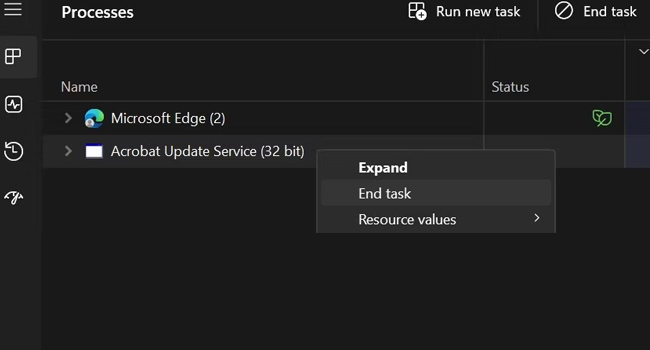
اگرچه مراحل بالا، می بایست برای خطای “This unlicensed (or non-genuine) Adobe app will be disabled soon” کافی باشد، اما اگر کار نکرد، می توانید با استفاده از مراحل زیر، تمامی خدمات مربوط به Adobe را ببندید:
- با استفاده از کلید های ترکیبی Ctrl + Shift + Esc ابزار Task Manager را ببندید.
- عبارت adobe را در بخش جستجوی برنامه وارد کنید.
- بر روی تمامی سرویس های مرتبط با آدوبی کلیک راست نموده و سپس End task را انتخاب کنید.
- مجددا عبارت Services را در همین برنامه جستجو کرده و سپس فرایند بالا را نیز برای آن اجرا کنید.
در ادامه برخی از خدماتی را که باید ببندید را آورده ایم:
- Adobe Genuine Helper.exe
- Adobe CEF Helper.exe
- AdobeNotificationClient.exe
- AdobeGCClient.exe
- Adobe Creative Cloud
- Adobe GC Client Application
- Adobe IPC Broker
- Adobe Genuine Monitor Service
اعلان های شرکت آدوبی را غیر فعال کنید
متاسفانه اگر با انجام مراحل بالا، همچنان با خطای مورد نظر مواجه هستید، فرایند خاص دیگری را نمی توانید انجام دهید که به اصلاحات رایانه شما مربوط باشد. از این رو، تنها می بایست با شرکت پشتیبانی نرم افزار ارتباط برقرار کرده و یا اینکه به طور کلی از خانواده گروه Adobe خارج شوید. با این حال، اگر از نسخه کرکی استفاده می کنید، همانطور که در ابتدای مقاله نیز به آن اشاره شد، می بایست نرم افزار را مجددا با روش جدید فعال کرده و یا نسخه اصلی آن را خریداری کنید.














